Page 1

1
Palanca del
cortador de
cinta
Tapa del
casete
2
Cabezal de impresión
3
Rueda
dentada
Borde del
cortador
Extremo
de la cinta
Ranura de salida
de la cinta
Guía de la cinta
4
Guía del usuario
Español
Con su P-touch H107/H108, podrá crear etiquetas para múltiples
aplicaciones. Seleccione entre los diversos marcos, tamaños y
estilos de caracteres para crear bonitas etiquetas
personalizadas. Además, la diversidad de casetes de cinta
disponibles le permite imprimir etiquetas de distintos anchos y
colores atractivos.
Lea detenidamente este manual antes de empezar a utilizar el
producto y consérvelo a mano para futuras consultas.
Ver. 01
Precauciones de seguridad
Indica una situación de
ADVERTENCIA
Siga estas instrucciones para evitar el peligro de incendio,
quemaduras, lesiones, descargas eléctricas, roturas,
sobrecalentamiento, olores extraños o humo.
• No toque la P-touch durante una tormenta eléctrica.
• No utilice la P-touch en lugares donde haya mucha humedad, como
cuartos de baño.
• No permita que las pilas de la P-touch se mojen, por ejemplo, por
manipularlas con las manos mojadas o verter bebidas sobre ellas.
• El contacto del líquido de las pilas con los ojos puede causar pérdida
de visión, por lo que debe aclararse los ojos con agua limpia en
abundancia y buscar atención médica.
• No desmonte ni modifique las pilas de la P-touch.
• No permita que ningún objeto metálico entre en contacto con los
extremos positivo y negativo de las pilas.
• No utilice objetos afilados, como pinzas o bolígrafos metálicos, para
cambiar las pilas.
• No arroje las pilas al fuego ni las exponga al calor.
• Retire las pilas de inmediato y no utilice la P-touch si nota un olor
extraño, calor, decoloración, deformación u otra anomalía du rante su
funcionamiento o almacenamiento.
• No utilice pilas dañadas o con fugas, pues el líquido podría acabar en
sus manos.
• No utilice pilas deformadas, con fugas o con etiquetas dañadas. Existe
la posibilidad de que se genere calor.
riesgo potencial que, de
no evitarse, puede
provocar la muerte o
lesiones graves.
Indica una situación de riesgo potencial que,
AVI SO
de no evitarse, puede provocar lesiones leves
o moderadas.
Siga estas instrucciones para evitar lesiones, fugas de
líquido, quemaduras o calor.
• Cuando no esté utilizando la P-touch, manténgal a alejada del alcance
de los niños. Además, no permita que los niños se metan en la boca
etiquetas o piezas de la P-touch. Si se han tragado algún objeto,
busque atención médica.
• No toque las partes metálicas cerca del cabezal de impresión
inmediatamente después de imprimir.
• No toque la cuchilla del cortador.
• Si el fluido que salga de la pila entra en contacto con su piel o ropa,
aclárelos inmediatamente con agua limpia.
• Quite las pilas si no va a utilizar la P-touch.
• No utilice unas pilas distintas a las especificadas. No utilice una
combinación de pilas antiguas y nuevas o combinaciones de distintos
tipos, niveles de carga, fabricantes o modelos. No inserte una pila con
los sentidos positivo y negativo invertidos.
• No deje caer ni golpee la P-touch.
• No ejerza presión sobre la pantalla LCD.
• No meta los dedos dentro de la P-touch al cerrar la tapa del casete.
• Antes de usar pilas Ni-MH recargables, lea atentamente las
instrucciones de las pilas y del cargador de la batería, y asegúrese de
utilizarlos correctamente.
• Antes de usar pilas Ni-MH recargables, cárguelas con un cargador
indicado para este tipo de pilas.
Precauciones generales
• Dependiendo de la ubicación, el material y las condiciones
ambientales, es posible que la etiqueta no pueda despegarse, que el
color de la etiqueta cambie o que se transfiera a otros objetos. Antes
de colocar la etiqueta, compruebe las condiciones ambientales y el
material.
• No utilice la P-touch en un modo o con un propósito distintos a los
descritos en esta guía. Si lo hace, podrían producirse accidentes o la
P-touch podría resultar dañada.
• Utilice únicamente cintas Brother TZe con la P-touch. Use solo cintas
que contengan la marca .
• Utilice únicamente un paño suave y seco para limpiar la P-touch;
nunca emplee alcohol ni otros disolventes orgánicos.
• Utilice una toallita suave para limpiar el cabezal de impresión; no
toque jamás el cabezal de impresión.
• No introduzca ningún objeto extraño en ninguna parte de la P-touch.
• No exponga la P-touch ni las pilas directamente a la luz solar o a la
lluvia; no los coloque cerca de calefactores o dispositivos que emitan
calor ni en ubicaciones expuestas a temperaturas extremadamente
altas o bajas (p. ej., el salpicadero o la parte trasera del coche). Evite
los lugares polvorientos o donde haya una humedad elevada.
• No ejerza una presión excesiva en la palanca del cortador.
• No intente imprimir si el casete está vacío, pues se dañaría el cabezal
de impresión.
• No tire de la cinta durante la impresión o la alimentación, ya que ello
dañaría la cinta y la P-touch.
• Los datos almacenados en la memoria se perderán si se produce un
fallo, se repara la P-touch o se agota la batería.
• La P-touch no cuenta con una función de carga para pilas
recargables.
• La longitud de la etiqueta impresa puede ser distinta de la que se
muestra.
• La pantalla cuenta con una pegatina protectora de plástico
transparente que se coloca durante la fabricación y el envío. Esta
pegatina deberá retirarse a ntes de su uso.
• Si se apaga el equipo durante más de tres minutos, se borra cualquier
texto, configuración de formato y archivo de texto almacenado en la
memoria.
Nosotros, Brother Industries, Ltd.
15-1, Naeshiro-cho, Mizuho-ku,
Nagoya 467-8561 Japan
declaramos que este producto cumple con los r equisitos esenciales de todas las
directivas y normativas pertinentes aplic adas dentro de la Comunidad Europea.
La Declaración de confo rmidad se puede descargar desde el si tio Brother support web.
Visite support.brother.com
• seleccione “Manuales”
• seleccione un modelo
• seleccione “Declar ación de conformidad”
• haga clic en “Desc argar”
La declaración se descargará como un arc hivo PDF.
Declaración de conformidad
(solo Europa y Turquía)
y:
Alimentación eléctrica y casete de cinta
Abra la tapa del casete presionando la zona
indicada arriba en el extremo superior de la
P-touch.
Si ya hay un casete de cinta colocado, extráigalo
tirando de él hacia arriba. Además, si ya hay pilas
colocadas, retírelas.
• Asegúrese de que la alimentación está
desconectada cuando cambie las pilas o los
casetes de cinta.
Introduzca seis pilas alcalinas AAA nuevas
(LR03) o pilas Ni-MH (HR03) completamente
cargadas y asegúrese de que sus polos
señalan las direcciones correctas.
Usuarios de pilas alcalinas:
Sustituya siempre las seis pilas al mismo
tiempo por pilas completamente nuevas.
Usuarios de pilas Ni-MH:
Sustituya siempre las seis pilas al mismo
tiempo por pilas completamente cargadas.
NOTA
Visítenos en support.brother.com para obtener la
información más reciente acerca de las pilas
recomendadas.
Inserte un casete de cinta y asegúrese
de que encaja en su sitio.
• Asegúrese de que el extremo de la cinta pase
por debajo de las guías de la cinta.
• Utilice únicamente cintas Brother TZe con
la P-touch.
Cierre la tapa del casete de forma segura
y asegúrese de que encaja en su sitio.
Pantalla LCD y teclado
1
2
3
4
9
10
11
12
13
14 23
15
1. Tamaño
2. Cursor
3. Bloqueo
5
6
7
8
18
19
20
21
22
4. Subrayado/Marco
5. Ancho
6. Estilo
7. Longitud de etiqueta
Si ha seleccionado una
longitud de etiqueta específica,
también aparecerá .
8. Orientación (izquierda,
derecha)
9. Tecla de encendido
10. Tecla Cursor: Derch
11. Tecla Cursor: Izqda
12. Tecla Retroceso
13. Tecla Tamaño
14. Tecla Estilo
15. Teclas de caracteres
16. Tecla Bloqueo
17. Tecla Símbolo
18. Tecla Menu (Menú)
19. Tecla Borrar
20. Tecla Imprimir
21. Tecla Intro
22. Tecla de función Diseños
automáticos
23. Tecla Marco
24. Tecla de acentos
25. Tecla Espacio
Especificaciones
Dimensiones:
(An x Al x F)
Peso: Aprox. 390 g
Alimentación
eléctrica:
Casete de cinta: Cinta Brother TZe (ancho)
*1
Visítenos en support.brother.com para obtener la
información más reciente acerca de las pilas
recomendadas.
NOTA
• La pantalla LCD muestra una fila de 12 caracteres, sin
embargo, el texto que introduzca puede tener una longitud de
hasta 80 caracteres.
• Cuando seleccione la configuración, pulse la tecla Espacio
para volver al elemento predeterminado.
16
17
24
25
• La vista previa de impresión es una imagen de la etiqueta
y puede ser ligeramente distinta de la etiqueta real una vez
impresa.
• La longitud mostrada en la pantalla LCD puede variar
ligeramente de la longitud real una vez impresa la etiqueta.
Solución de problemas
Mensaje de error Qué hacer cuando...
Mensaje Causa/solución
Las pilas tienen poca carga.
Batería baja
Sin batería
¡Inválido!
¡Sin texto!
Límite línea
¡Sin cinta!
Si utiliza pilas alcalinas AAA: cambie todas las pilas
por unas nuevas.
Si utiliza pilas Ni-MH: cárguelas completamente.
Las pilas colocadas están ag otadas.
Se ha introducido un valor no válido como longitud
de la etiqueta.
(Este mensaje no se muestra en Diseños
automáticos.)
• Ha intentado imprimir un archivo de texto cuando
no había datos almacenados en la memoria.
• se ha pulsado sin haber escrito texto.
• Intentó seleccionar Vista previa o Etiquetado de
cables sin escribir texto.
• se ha pulsado sin haber escrito te xto durante
el uso de MODO DECO o Diseños automáticos.
• Ha intentado añadir una tercera línea pulsando
.
• Ha intentado imprimir o ver una vista previa de dos
líneas de texto con una cinta de 3,5 mm o 6 mm
colocada. Instale una cinta de mayor tamaño.
Ha intentado imprimir una etiqueta cuando no hay
ningún casete colocado.
Mensaje Causa/solución
Error corte
¡Lleno!
Lím. Texto!
OK no marco?
OK aliment.?
¡Ins. 12 mm!
Cinta incor.
Ha accionado la palanca del cortador de cinta
durante el proceso de impresión.
Ya ha escrito el número máximo de caracteres
(80 caracteres para texto normal o 50 caracteres
para Diseños automáticos y MODO DECO).
Con la función MODO DECO:
Reduzca el texto ya que el número de caracteres
introducido supera la longitud de la etiqueta.
En todas las demás funciones:
El número de caracteres introducido supera la
longitud de la etiqueta. Reduzca el texto o
seleccione [Automático] como longitud de la
etiqueta.
Se imprime en una cinta de 3,5 mm con la opción de
marco no válido activada. (Seleccione para
imprimir sin marco, para cancelar.)
La cinta se alimenta tras imprimir cuando se
selecciona [Imp.cadena]. Consulte “Ajustar
margen”.
Con la función MODO DECO solo se pueden utilizar
cintas de 12 mm.
Utilice un casete de cinta con la marca .
Problema Solución
La pantalla
permanece en blanco
después de encender
la P-touch.
Cuando la etiqueta se
imprime, queda
demasiado margen
(espacio) en ambos
lados del texto.
La P-touch no imprime
o los caracteres
impresos no están
correctamente
formados.
La configuración se ha
borrado sola.
Aparece una línea
horizontal en blanco a
lo largo de la etiqueta
impresa.
Aprox. 110 (An.) x 208 (Al.) x 59 (F.) mm
(sin pilas ni casete de cinta)
Seis pilas alcalinas de tamaño
AAA (LR03)
Seis pilas Ni-MH de tamaño
AAA (HR03)
*1
3,5 mm; 6 mm; 9 mm; 12 mm
• Compruebe que las pilas estén colocadas
correctamente.
• Si las pilas están gastadas, cámbielas.
• Consulte “Ajustar margen” en esta guía de
usuario y seleccione [Mitad] o [Estrecho]
para conseguir márgenes menores en la
etiqueta.
• Compruebe que el casete de cinta se ha
colocado correctamente.
• Si el casete de cinta está vacío, cámbielo.
• Compruebe que la tapa del casete esté
correctamente cerrada.
• Si las pilas están gastadas, cámbielas.
• Cuando se inter rumpe la energía durant e
más de tres minutos, se pi erde todo el texto y
formato de la pantalla. Se bor rarán asimismo
la configuración de Idioma y Unidad.
• Puede que haya polvo en el cabezal de
impresión. Retire el casete de cinta y util ice
un bastoncillo de algodón seco para limpiar
suavemente el cabezal de impresión
realizando un movimiento de arriba a abajo.
• El cabezal de impresión será más fácil de
limpiar si utiliza la cinta de limpieza para
cabezales de impresión (TZe-CL3) opcional.
Configuración inicial
1 Encienda la P-touch.
Utilice seis pilas AAA para suministrar la corriente
y pulse .
2 Defina el idioma.
/ [Idioma] /
[English/Español/Français/Hrvatski/Italiano/Magyar/
Nederlands/Norsk/Polski/Português/Portug. (BR)/
Română/Slovenski/Slovenský/Suomi/Svenska/
Türkçe/Čeština/Dansk/Deutsch]
3 Defina la unidad de medida.
La configuración predeterminada es [mm].
/ [Unidad]
/ [pulgadas/mm]
NOTA
• La P-touch se apaga automáticamente si no se pulsa
ninguna tecla durante cinco minutos.
• Para cancelar cualquier operación, pulse .
Problema Solución
La P-touch está
“bloqueada” (es decir,
no responde al
presionar ninguna
tecla, aunque esté
encendida).
El equipo se apaga al
tratar de imprimir.
La cinta no avanza
correctamente o se
atranca en el interior
de la P-touch.
Todas las
configuraciones de
texto y formatos se
deben borrar para crear
una nueva etiqueta.
La pantalla LCD se ha
configurado con un
idioma equivocado.
Esta información varía según el país.
Consulte el sitio web www.brother.eu
• Consulte “Reajuste de la P-touch”.
• Es posible que las pilas tengan poca
energía. Cámbielas.
• Compruebe que las pilas estén colocadas
correctamente.
• Si las pilas están gastadas, cámbielas.
• Compruebe que el extremo de la cint a
salga por debajo de las guías de la cinta.
• La palanca del cortador se utiliza durante
la impresión. No toque la palanca del
cortador durante la impresión.
• Pulse y seleccione [Txt&Format].
• Consulte “Configuración inicial”.
Información de contacto
Page 2
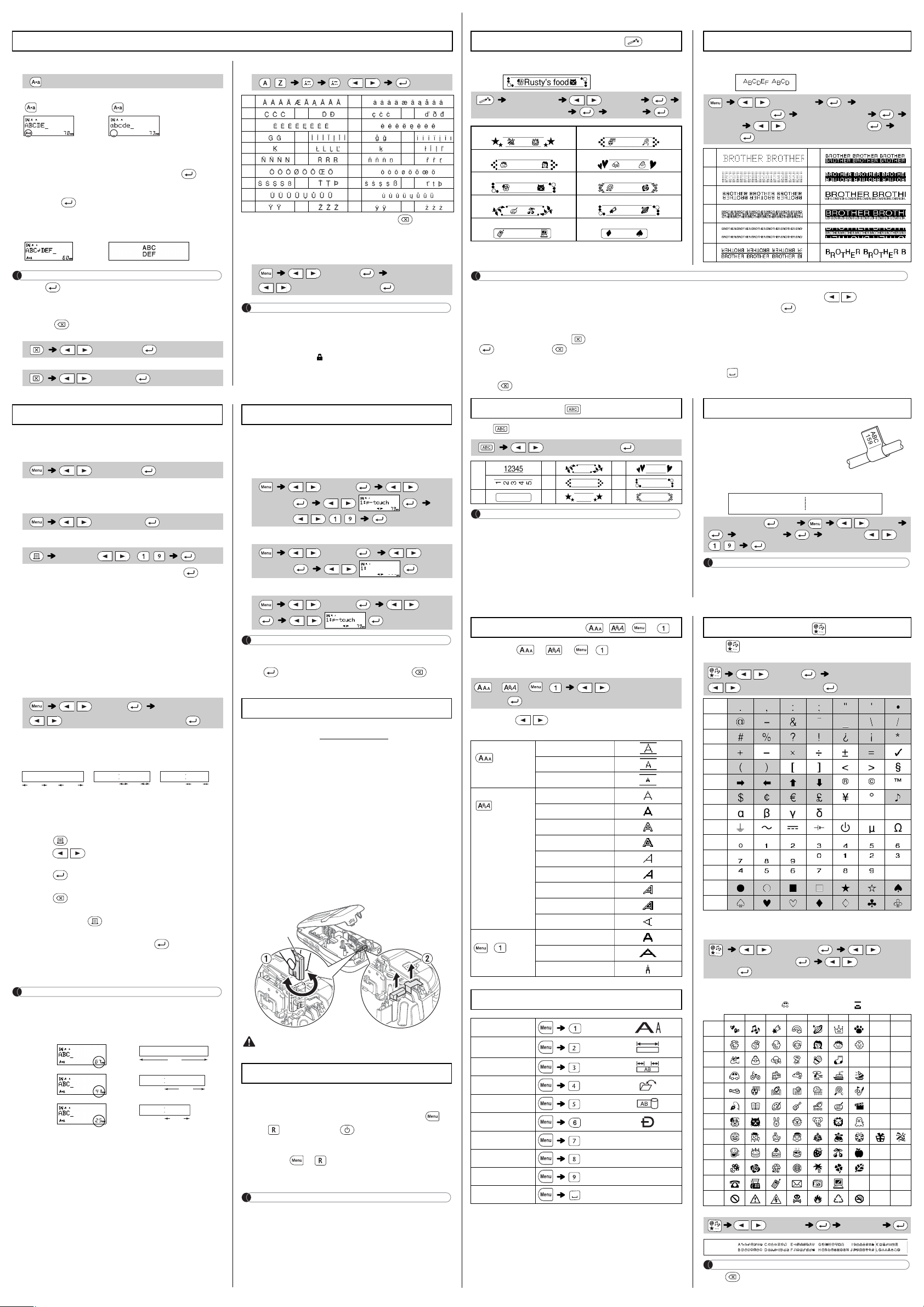
USO BÁSICO
Lleno
Mitad
Estrecho
UTILIZAR PLANTILLAS
Escritura de texto
Cambio entre mayúsculas y minúsculas
Mayúsculas Minúsculas
( ACTIVADO) ( DESACTIVADO)
Crear dos líneas de texto
Para hacer dos líneas de texto, siga uno de estos
procedimientos:
a) Escriba el texto de la primera línea y pulse para
pasar a la segunda línea.
b) Mueva el cursor donde empieza la segunda línea
y pulse .
Utilice una cinta de 9 mm o de 12 mm de ancho para texto
de dos líneas.
Pantalla LCD Imagen de la etiqueta
NOTA
No pulse después de introducir la segunda línea; de lo
contrario, se mostrará el mensaje de error “Límite línea”.
Para borrar
Al pulsar , se borrarán las letras de una en una.
Para borrar todo el texto y todas las configuraciones:
/ [Txt&Format]
Para borrar solo el texto:
/ [Sólo texto]
Introducción de caracteres acentuados
- / /
Aa
CDc d
Ee
GIg i
KLk l
NRn r
Oo
STs t
Uu
YZy z
• Para cancelar la operación actual, pulse .
• El orden de los caracteres acentuados variará en función
del idioma de la pantalla LCD seleccionado.
Cambio de la longitud
/ [Longitud]
/ [Automático/30-300 mm]
NOTA
• Después de imprimir la etiqueta, recorte por los puntos
impresos (:) con unas tijeras para que la longitud de la
etiqueta coincida con el ajuste de la P-touch.
• Si ha seleccionado una longitud de etiqueta específica,
también aparecerá en la pantalla LCD.
Diseños automáticos
La P-touch se entrega con diseños de etiquetas preestablecidos.
Estos diseños permiten crear etiquetas fácilmente.
Ejemplo:
[★Categoría★] / [Mascotas]
[
★
Intr.Texto★] Rusty's Food [Imprimir]
Felicidades Deportes
Personas Moda
Mascotas Flor
Cocina Espacio
Negocios ¡Sorpresa!
Si selecciona [¡Sorpresa!], se seleccionará el marco, el estilo y
los gráficos de forma aleatoria.
NOTA
• En función del formato seleccionado, es posible que no se imprima
todo el contenido del texto. Por ejemplo, si ha seleccionado una
longitud de etiqueta fija y el texto es demasiado largo, aparecerá el
mensaje de error “Lím. Texto!”. (Solo pa ra función MODO DECO)
• Los diseños de plantilla no pueden editarse.
• En el MODO DECO solo podrán utilizarse los símbolos destacados en
“Tecla Símbolo”.
• Para borrar todo el texto, pulse y aparecerá “¿Borrar?”. Pulse
para borrar. Pulse para cancelar.
• Al acceder a MODO DECO o Diseños automáticos, se recuperará el
texto y la longitud de etiqueta imprimidos por última vez en MODO
DECO o Diseños auto.
• Pulse para volver al paso an terior.
MODO DECO
Esta función permite crear etiquetas exclusivas mediante el
uso de plantillas incorporadas.
Ejemplo:
/ [mode deco]
[Diseño X] (X:1-12)
[Longitud] / [Automático/30-200mm]
[Imprimir]
17
28
39
410
511
612
• Para salir de MODO DECO o Diseños automáticos y volver a la
pantalla de introducción de texto, pulse / para seleccionar
[Cancelar] y luego pulse cuando se muestre [Imprimir].
• Las funciones de MODO DECO solo están disponibles cuando se
utilizan casetes de cinta de 12 mm de ancho.
• La longitud máxima de etiqueta en el MODO DECO es de 200 mm.
• Si se selecciona [¡Sorpresa!] en Diseños automáticos, no se mostrará
la longitud de etiqueta en la pantalla de introducción de texto.
• Cuando se selecciona [Automático] para “Longitud”, la etiqueta se
ajustará automáticamente a la longitud correcta para el texto.
• Pulse para volver a la configuración [Automático] para el modo
“Longitud”.
[Intr.Texto] ABCDEF
Impresión de etiquetas
Vista previa
Puede visualizar una vista previa del texto antes de
imprimir.
/ [Vista previa]
La vista previa solo muestra el texto, no muestra el tamaño
ni la fuente, ni ninguna otra característica adicional.
Alimentación (alimentación de cinta)
/ [Alimentación]
Impresión
[Copias: 1] / / -
• Si solo necesita 1 copia de la etiqueta, pulse sin
seleccionar el número de copias.
• El número de copias también se puede especificar
pulsando una tecla numérica.
• Para evitar daños en la cinta, no toque la palanca del
cortador cuando se muestren los mensajes
“Imprimiendo...” o “Alimentando...”.
• Para cortar una etiqueta, empuje la palanca del cortador
de cinta de la esquina superior derecha de la P-touch.
• Despegue la etiqueta impresa de la capa posterior y
colóquela.
• Puede imprimir hasta 9 copias de cada etiqueta.
Ajustar margen
/ [Margen]
/ [Lleno/Mitad/Estrecho/Imp.cadena]
[Lleno]/[Mitad]/[Estrecho]
Para dejar márgenes iguales a ambos lados del texto.
ABC ABC
25 mm
[Imp.cadena]
Para crear una etiqueta que contenga texto en distintos
estilos.
25 mm
1. Introduzca texto.
2. Pulse y, a continuación, aparecerá: [Copias: ].
3. Pulse / o introduzca el valor con las teclas
numéricas para seleccionar el número de copias.
4. Pulse . La impresión comenzará y aparecerá el
mensaje “OK aliment.?”.
5. Pulse para escribir más texto.
6. Borre el texto, escriba el texto para la siguiente
etiqueta y pulse .
7. Cuando aparezca el mensaje “OK aliment.?” después
de imprimir la última etiqueta, pulse .
8. Después de la alimentación de la cinta, presione la
palanca del cortador para cortar la cadena de
etiquetas.
NOTA
• Cuando esté establecido [Mitad] o [Estrecho], la longitud
mostrada será la longitud de los puntos impresos (:) al final
de la etiqueta.
Pantalla LCD Imagen de la etiqueta
Lleno
Mitad
Estrecho
• Para imprimir más de 1 copia de una etiqueta con el margen
mínimo, ajuste el margen a [Estrecho].
• Cuando está establecido [Imp.cadena], alimente la cinta
antes de utilizar el cortador, de lo contrario es posible que se
corte parte del texto. Asimismo, corte a lo largo de los puntos
impresos (:) con unas tijeras para que el texto quede
centrado en la etiqueta.
* Pase la cinta antes de utilizar el cortador.
• No tire de la cinta porque podría dañar el casete de cinta.
ABC
12 mm 12 mm
ABC
67 mm
ABC
25 mm
4 mm
ABC
41 mm
4 mm
Guardar archivos de etiqueta
Puede guardar hasta 9 etiquetas y recuperarlas para
imprimirlas posteriormente. Se pueden guardar hasta
80 caracteres como máximo por archivo. También puede
editar y sobrescribir la etiqueta almacenada.
Imprimir
/ [Archivo] /
[Imprimir] /
[Copias: ] / -
Guardar
/ [Archivo] /
[Guardar] /
Abrir
/ [Archivo] / [Abrir]
/
NOTA
Si intenta guardar una etiqueta cuando ya se ha guardado una
etiqueta en ese número, aparecerá el mensaje “¿Sobrescr.?”.
Pulse para guardar la etiqueta nueva. Pulse para
cancelar.
Accesorios
Casetes de cinta: Visite el Brother support web en
Unidad de corte: TC-4 (repuesto)
Si la cuchilla del cortador se desafila tras un uso repetido y no
corta limpiamente la cinta, vuelva la placa del cortador como se
muestra en la ilustración 1.
Si sigue teniendo dificultades, sustituya la unidad de corte por
una nueva (n.º de referencia TC-4) obteniendo una de un
distribuidor Brother autorizado.
support.brother.com
información más reciente acerca de los
consumibles
Cambio de la unidad de corte
1. Tire de las dos secciones de la unidad de corte (verde)
en la dirección que indican las flechas mostradas en la
ilustración 2.
2. Instale la nueva unidad de corte. Empújela hasta que
encaje en su sitio.
Placa
del cortador
No toque la cuchilla del cortador directamente con los
dedos.
para obtener la
Reajuste de la P-touch
Puede reajustar la P-touch si desea iniciar la configuración o si
la P-touch no funciona correctamente.
1 Apague la P-touch, mantenga pulsadas
y y luego pulse para volver a encender
la P-touch.
2 Suelte y .
La P-touch se enciende con la memoria interna
reajustada.
NOTA
Se borrarán todos los textos, la configuración y los archivos
almacenados.
Tecla Marco
Pulse para seleccionar el diseño de marco.
/ Seleccione un marco
2
369
47
58
NOTA
Los marcos no se imprimirán en cintas de 3,5 mm.
TECLAS DE FUNCIÓN ÚTILES
Teclas de texto / / +
1 Pulse o o + para seleccionar
la configuración con la que desee escribir el
texto.
o o + / Seleccione un
elemento
2 Pulse / para seleccionar
la configuración.
Tamaño
Estilo
Ancho
+
Teclas de acceso directo
Ancho
Longitud
de etiqueta
Margen
Archivo
Cable
Mode deco
Vista previa
Alimentación
Unidad
Idioma
Grande
Mediano
Pequeño
Normal
Negrita
Contorno
Sombra
Cursiva
C+Negrita
C+Contorno
C+Sombra
Vertical
Normal
× 2
× 1/2
Etiquetado de cables
Esta función permite crear etiquetas con
2 líneas de texto que pueden pegarse
rodeando cables. Use siempre cintas
flexibles de identificación Brother para
imprimir estas etiquetas.
Consulte las condiciones de uso
recomendadas en la hoja que se adjunta
con la cinta flexible de identificación.
ABC
159
[Intr.Texto] ABC 159 / [Cable]
[¿Imprimir?] [Copias: 1] / /
-
ABC
159
NOTA
En la función Etiquetado de cables, se seleccionará
automáticamente la opción [Automático] para la longitud de
etiqueta y [Lleno] para los márgenes.
Tecla Símbolo
Pulse para seleccionar diversos símbolos.
Para introducir símbolos básicos:
/ [Básico]
/ Seleccione un símbolo
1
2
3
4
5
6
7
8
9
10
11
12
13
14
Solo podrán utilizarse los símbolos destacados en el MODO
DECO.
Para introducir símbolos pictográficos (pictogramas):
/ [Pictografía] /
Seleccione una categoría / Seleccione un
símbolo
El símbolo seleccionado se mostrará como “A1” en la pantalla
de introducción de texto.
Por ejemplo, un coche se mostrará como en la pantalla.
123456789
A
B
C
D
E
F
G
H
I
J
K
L
Para imprimir todos los pictogramas:
/ [Impr. lista] [¿Imprimir?]
NOTA
Pulse para volver al paso anterior.
